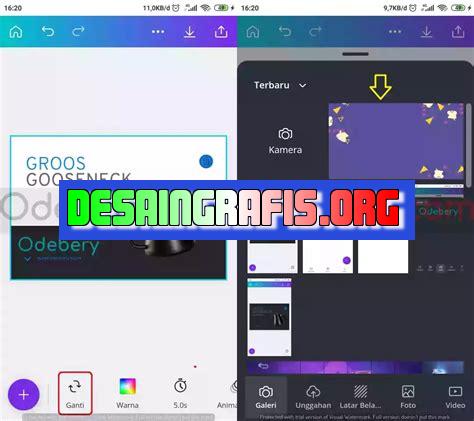
Cara upload foto di Canva online mudah, praktis dan cepat! Cukup klik tombol Upload dan pilih foto yang ingin diunggah ke Canva.
Cara upload foto di Canva online adalah salah satu hal yang penting diketahui bagi para pengguna Canva. Apalagi dengan semakin banyaknya kebutuhan untuk membuat desain visual yang menarik dan estetik, Canva menjadi sebuah platform yang sangat populer dan digunakan oleh banyak orang. Namun, tidak semua pengguna Canva tahu bagaimana cara mengunggah foto secara online. Oleh karena itu, dalam artikel ini kami akan memberikan panduan lengkap tentang cara upload foto di Canva online.
Pertama-tama, sebelum kita mulai membahas tentang cara upload foto di Canva online, ada beberapa hal yang perlu diketahui terlebih dahulu. Pertama, pastikan bahwa kamu memiliki akun Canva yang aktif. Jika belum memiliki akun, silakan daftar terlebih dahulu melalui situs web Canva. Kedua, pastikan bahwa foto yang ingin kamu unggah sudah tersimpan di perangkat yang kamu gunakan. Jika sudah memenuhi kedua syarat tersebut, maka kamu siap untuk mulai mengunggah foto di Canva.
Langkah pertama yang perlu dilakukan adalah masuk ke akun Canva kamu. Setelah berhasil masuk, kamu akan masuk ke halaman dasbor Canva. Pada halaman tersebut, kamu akan melihat berbagai pilihan desain yang bisa kamu gunakan. Untuk mengunggah foto, klik tombol Upload yang terletak di sebelah kiri layar. Setelah itu, kamu akan diarahkan ke halaman upload.
Di halaman upload, kamu bisa memilih foto yang ingin kamu unggah dari perangkat yang kamu gunakan. Kamu bisa memilih foto dengan mengklik tombol Upload an image, atau kamu juga bisa menarik dan melepas file foto ke dalam area yang disediakan. Setelah foto berhasil diunggah, kamu bisa menyesuaikan ukuran dan posisi foto sesuai dengan kebutuhan desainmu.
Demikianlah panduan lengkap tentang cara upload foto di Canva online. Dengan mengikuti langkah-langkah di atas, kamu akan bisa mengunggah foto dengan mudah dan cepat di Canva. Selamat mencoba!
Canva Online: Cara Mudah Upload Foto
Canva adalah platform desain grafis online yang populer di kalangan pengguna media sosial, blogger, hingga pebisnis. Salah satu fitur unggulan dari Canva adalah kemampuannya dalam mengedit foto dengan mudah dan cepat. Namun, sebelum bisa mengedit foto, kamu harus tahu cara meng-upload foto ke Canva terlebih dahulu. Berikut ini adalah cara mudah untuk meng-upload foto di Canva.
1. Masuk ke Akun Canva
Pertama-tama, kamu harus masuk ke akun Canva terlebih dahulu. Jika belum memiliki akun, kamu bisa mendaftar secara gratis melalui situs web Canva.
2. Pilih Desain yang Ingin Diedit
Setelah masuk ke akun Canva, pilih desain yang ingin kamu edit. Kamu bisa memilih desain dari template yang sudah disediakan oleh Canva atau membuat desain dari awal.
3. Klik Tombol Upload
Setelah memilih desain, klik tombol Upload yang terletak di bagian kiri layar.
4. Pilih Foto yang Ingin Diupload
Setelah klik tombol Upload, akan muncul jendela baru yang meminta kamu untuk memilih foto yang ingin di-upload ke Canva. Pilih foto yang diinginkan dari komputer atau perangkat lainnya.
5. Tunggu Proses Upload Selesai
Setelah memilih foto, tunggu proses upload selesai. Proses ini akan memakan waktu tergantung pada ukuran foto dan kecepatan internet yang kamu gunakan.
6. Pilih Foto yang Telah Diupload
Setelah proses upload selesai, pilih foto yang telah di-upload dari daftar foto yang tersedia.
7. Drag and Drop Foto ke Desain
Setelah memilih foto, drag and drop foto ke area desain yang ingin kamu edit. Atur posisi dan ukuran foto sesuai dengan keinginanmu.
8. Edit Foto
Setelah foto berhasil di-upload dan ditempatkan di desain, kamu bisa mulai mengedit foto sesuai dengan keinginanmu. Canva menyediakan berbagai tool dan fitur untuk mengedit foto seperti memotong, menambahkan filter, atau mengganti warna.
9. Simpan Hasil Desain
Jika sudah selesai mengedit foto dan desain, jangan lupa untuk menyimpan hasil desainmu. Kamu bisa menyimpannya ke komputer atau membagikannya ke media sosial langsung dari Canva.
10. Selesai
Nah, itulah cara mudah untuk meng-upload foto di Canva. Dengan mengikuti langkah-langkah di atas, kamu bisa mengedit foto dan membuat desain yang lebih menarik dengan mudah. Selamat mencoba!
Cara Upload Foto di Canva Online Tanpa JudulCanva adalah platform kreatif yang sangat populer dan telah digunakan oleh jutaan orang di seluruh dunia. Dengan Canva, Anda dapat membuat desain yang menarik dan profesional termasuk poster, undangan, brosur, presentasi, dan masih banyak lagi.Sebelum Anda mulai membuat desain, Anda harus tahu bagaimana cara mengunggah gambar ke Canva. Untuk memulainya, pertama-tama buka situs Canva di browser Anda. Situs web ini dapat diakses menggunakan perangkat mobile atau desktop.Setelah berhasil login ke akun Canva Anda, klik Create a design di bagian atas tampilan situs Canva dan pilih ukuran desain yang ingin Anda buat pada halaman berikutnya. Anda juga dapat membuat ukuran desain yang disesuaikan.Selanjutnya, pilih Uploads di menu sisi kiri layar Canva untuk mulai mengunggah gambar Anda. Klik tombol Upload an image or video untuk memulai proses upload gambar Anda dari perangkat Anda dan pilih gambar yang ingin Anda unggah dari komputer atau perangkat mobile Anda.Tunggu hingga proses upload selesai dan gambar muncul di bagian Uploads di layar Canva. Setelah itu, tarik dan turunkan gambar ke dalam desain Anda untuk menempatkannya di posisi yang Anda inginkan. Anda juga dapat mengedit gambar sesuai keinginan Anda dengan memilih opsi seperti crop atau memutar gambar.Dengan 10 cara upload foto di Canva online tanpa judul ini, Anda sekarang siap untuk membuat desain yang menarik dan profesional dengan gambar-gambar pilihan Anda. Mulai buat desain yang menarik dengan Canva sekarang!
Dalam era digital saat ini, penggunaan media sosial semakin luas digunakan oleh masyarakat. Salah satu hal yang biasa dilakukan di media sosial adalah mengunggah foto, baik itu untuk keperluan pribadi ataupun bisnis. Canva adalah salah satu platform desain grafis online yang memudahkan penggunanya untuk membuat desain dan mengunggah foto. Namun, seperti apakah cara upload foto di Canva online? Berikut ini adalah ulasan lengkapnya.
Langkah-langkah Cara Upload Foto di Canva Online
- Buka situs Canva dan masuk ke akun pengguna Anda.
- Pilih opsi Uploads di menu samping kiri.
- Klik tombol Upload an image or video.
- Pilih foto yang ingin diunggah dari komputer atau Google Drive.
- Tunggu hingga proses upload selesai.
- Setelah itu, foto sudah bisa digunakan dalam desain Canva yang sedang Anda buat.
Kelebihan Cara Upload Foto di Canva Online
- Mudah dan praktis.
- Tidak perlu software atau aplikasi tambahan.
- Bisa mengunggah foto dari berbagai sumber seperti komputer atau Google Drive.
- Foto yang diunggah bisa disimpan di Uploads dan digunakan kembali untuk desain lainnya.
Kekurangan Cara Upload Foto di Canva Online
- Keterbatasan dalam ukuran foto yang bisa diunggah.
- Tidak semua format file foto bisa diunggah.
- Membutuhkan koneksi internet yang stabil dan cepat untuk proses upload.
- Fitur upload foto mungkin tidak tersedia pada akun Canva gratis.
Dari ulasan di atas, dapat disimpulkan bahwa cara upload foto di Canva online sangat mudah dan praktis. Namun, terdapat beberapa kekurangan yang perlu diperhatikan sebelum menggunakannya. Selain itu, pengguna juga perlu memperhatikan kualitas dan ukuran foto yang akan diunggah agar hasil desain tetap terlihat baik dan profesional.
Bagi para pengguna Canva online, mengunggah foto tanpa judul mungkin menjadi hal yang sedikit membingungkan. Namun, jangan khawatir karena di artikel ini saya akan memberitahu Anda cara mengunggah foto di Canva online tanpa judul dengan mudah dan cepat.
Pertama-tama, masuklah ke akun Canva Anda. Setelah itu, klik tombol Create a design atau Buat desain. Anda akan diarahkan ke halaman baru yang menunjukkan berbagai jenis desain yang dapat Anda pilih. Pilih desain yang sesuai dengan kebutuhan Anda.
Setelah itu, carilah opsi Uploads di sisi kiri layar Anda. Klik opsi tersebut dan pilih foto yang ingin Anda unggah tanpa judul. Kemudian, seret foto tersebut ke proyek desain Anda. Foto akan muncul di atas tampilan desain Anda. Klik foto tersebut dan kemudian hapus judul foto dengan menekan tombol backspace pada keyboard Anda. Setelah selesai, foto Anda siap untuk digunakan di proyek desain Anda tanpa judul.
Demikianlah cara mengunggah foto di Canva online tanpa judul dengan mudah dan cepat. Semoga artikel ini bermanfaat bagi Anda yang sedang mencari solusi untuk mengunggah foto tanpa judul. Jangan lupa untuk terus mengunjungi blog kami untuk informasi dan tips seputar desain grafis dan pembuatan konten yang berkualitas.
Video cara upload foto di canva online
Banyak orang yang ingin tahu bagaimana cara upload foto di Canva online. Berikut adalah beberapa pertanyaan yang sering diajukan:
1. Bagaimana cara mengupload foto ke Canva?
- Buka situs Canva dan masuk ke akun Anda.
- Pilih desain yang ingin Anda tambahkan foto.
- Klik tombol Uploads di panel sisi kiri.
- Klik tombol Upload media dan pilih foto yang ingin diunggah.
- Tunggu hingga foto diunggah dan klik foto tersebut untuk menambahkannya ke desain.
2. Apakah saya bisa mengupload foto dari perangkat seluler ke Canva?
- Ya, Anda bisa mengupload foto dari perangkat seluler ke Canva dengan mengunduh aplikasi Canva di ponsel Anda.
- Buka aplikasi Canva dan masuk ke akun Anda.
- Pilih desain yang ingin Anda tambahkan foto.
- Klik tombol Uploads di panel sisi kiri.
- Klik tombol Upload media dan pilih foto yang ingin diunggah dari galeri ponsel Anda.
- Tunggu hingga foto diunggah dan klik foto tersebut untuk menambahkannya ke desain.
3. Berapa ukuran maksimal foto yang bisa diupload ke Canva?
- Ukuran maksimal foto yang bisa diupload ke Canva adalah 50MB.
Dengan mengikuti langkah-langkah di atas, Anda dapat dengan mudah mengupload foto ke Canva online.
 Desain Grafis Indonesia Kumpulan Berita dan Informasi dari berbagai sumber yang terpercaya
Desain Grafis Indonesia Kumpulan Berita dan Informasi dari berbagai sumber yang terpercaya


